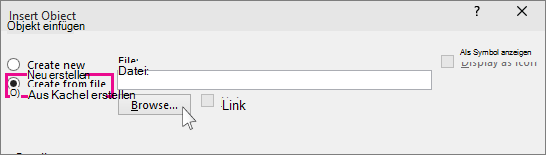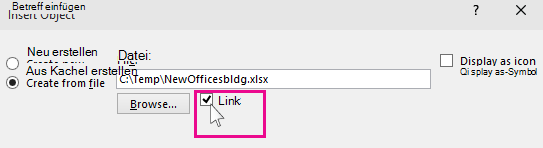Wenn Sie eine neuere Version von PowerPoint verwenden, können Sie Daten aus einem gespeicherten Excel Arbeitsblatt mit Ihrer PowerPoint Präsentation verknüpfen . Auf diese Weise können Sie bei einer Änderung der Daten im Arbeitsblatt diese problemlos in Ihrer PowerPoint-Präsentation aktualisieren.
Verknüpfen eines Datenbereichs in Excel mit PowerPoint

In PowerPoint können Sie Tabellen und Arbeitsblätter aus Excel in Ihren Präsentationsfolien einbetten.
-
Klicken und ziehen Sie in Excel, um die zu kopierenden Zellen hervorzuheben.
-
Klicken Sie mit der rechten Maustaste auf diese Zellen, und wählen Sie Kopieren aus.
-
Klicken Sie in Ihrer PowerPoint-Präsentation mit der rechten Maustaste, und wählen Sie die gewünschten Einfügeoptionen aus:
-
Zielformatvorlagen verwenden – Wählen Sie diese Option aus, wenn Sie Ihre kopierten Zellen genauso wie eine PowerPoint-Tabelle, aber mit dem Farbschema und den Schriftarten von PowerPoint, bearbeiten möchten.
-
Ursprüngliche Formatierung beibehalten – Wählen Sie diese Option aus, wenn Ihre Tabelle in PowerPoint bearbeitbar bleiben soll, während sie die ursprüngliche Formatierung aus Excel beibehält.
-
Einbetten – Wählen Sie diese Option aus, wenn eine Kopie Ihrer Tabelle in PowerPoint für den Fall beibehalten werden soll, dass Sie die Daten bearbeiten möchten. Dadurch wird die Tabelle in Excel geöffnet.
Hinweis: Wenn Sie mit einer großen Excel-Datei arbeiten, wird Ihre PowerPoint-Präsentation stark vergrößert. Außerdem ermöglichen Sie dadurch vielleicht ungewollt mehr Zugriff auf Ihre Excel-Datei, als Sie eigentlich beabsichtigen.
-
Bild : Wählen Sie aus, ob Sie Ihre Tabelle als Bild einfügen möchten, um die gleichen Vorteile wie das Einbetten zu erhalten, mit der Ausnahme, dass Sie Ihre Zellen wie ein Bild formatieren und ihr Effekte hinzufügen können. Allerdings können Sie die Daten nicht mehr bearbeiten, nachdem sie auf diese Weise eingefügt wurden.
-
Nur den Text übernehmen – Wählen Sie diese Option aus, wenn Sie Ihre Tabelle als einfachen Text einfügen und die gesamte Formatierung in PowerPoint vornehmen möchten.
-
-
Wenn Sie die Tabelle als Bild eingefügt haben, wählen Sie auf der Registerkarte Bildtools | Format das gewünschte schnelle Bildformat aus. Passen Sie die Tabelle Ihren Anforderungen entsprechend an.
Aktualisieren von verknüpften Excel Daten in PowerPoint
Nachdem Sie eine der oben beschriebenen Methoden verwendet haben, um verknüpfte Excel Daten in eine Präsentation einzufügen, ist es einfach, die Präsentation zu aktualisieren, um mit Datenänderungen auf dem neuesten Stand zu bleiben:
-
Klicken Sie PowerPoint mit der rechten Maustaste auf die Daten, und wählen Sie Link aktualisieren aus.
Verknüpfen eines gesamten Excel-Arbeitsblatts mit PowerPoint
-
Klicken oder tippen sie in PowerPoint auf der Registerkarte Einfügen auf Objekt.
-
Wählen Sie im Dialogfeld Objekt einfügen die Option Aus Datei erstellen aus.
-
Klicken oder tippen Sie auf Durchsuchen, und suchen Sie im Dialogfeld Durchsuchen die Excel-Arbeitsmappe mit den Daten, die Sie einfügen und verknüpfen möchten.
-
Bevor Sie das Dialogfeld Objekt einfügen schließen, wählen Sie Verknüpfen aus, und klicken Sie dann auf OK.
Wichtig: Das verknüpfte Objekt in Ihrer Präsentation zeigt alle Daten aus dem aktiven oberen Arbeitsblatt in der verknüpften Excel Arbeitsmappe an. Wenn Sie die Excel Arbeitsmappe speichern, stellen Sie sicher, dass das arbeitsblatt, das In Ihrer Präsentation angezeigt wird, wenn Sie die Arbeitsmappe zum ersten Mal öffnen.
Kopieren und Einfügen von (nicht verknüpften) Excel-Daten in PowerPoint
In diesem Fall werden die Excel Daten nicht mit Ihrer PowerPoint Präsentation verknüpft. Sie kopieren die Daten aus einem Excel Arbeitsblatt und fügen sie in Ihre Präsentation ein. Das Arbeitsblatt sendet keine automatischen Updates an PowerPoint.
-
Öffnen Sie in Excel die Arbeitsmappe mit den Daten, die Sie kopieren möchten.
-
Markieren Sie den Datenbereich, den Sie kopieren möchten, und klicken oder tippen Sie dann auf der Registerkarte Start auf Kopieren.
-
Klicken Sie PowerPoint auf die Folie, auf der Sie die kopierten Arbeitsblattdaten einfügen möchten.
-
Klicken Sie auf der Registerkarte Start in der Gruppe Zwischenablage auf den Pfeil unter Einfügen.
-
Wählen Sie unter Einfügeoptionen eine der folgenden Optionen aus. Bewegen Sie den Mauszeiger über die einzelnen Optionen zum Einfügen, um eine Vorschau zu sehen, wie es aussehen würde.
Verwenden von Zielformatvorlagen zum Kopieren der Daten als PowerPoint Tabelle im Format der Präsentation
Behalten Sie die Quellformatierung bei, um die Excel Daten als PowerPoint Tabelle zu kopieren, und verwenden Sie dabei das Format des Arbeitsblatts.
Einbetten, um die Daten als Informationen zu kopieren, die später in Excel bearbeitet werden können
Bild, um die Daten als Bild zu kopieren, das nicht in Excel bearbeitet werden kann
Nur den Text übernehmen, wenn Sie alle Daten als ein Textfeld kopieren möchten
Siehe auch
Kopieren eines Excel-Diagramms in ein anderes Office-Programm